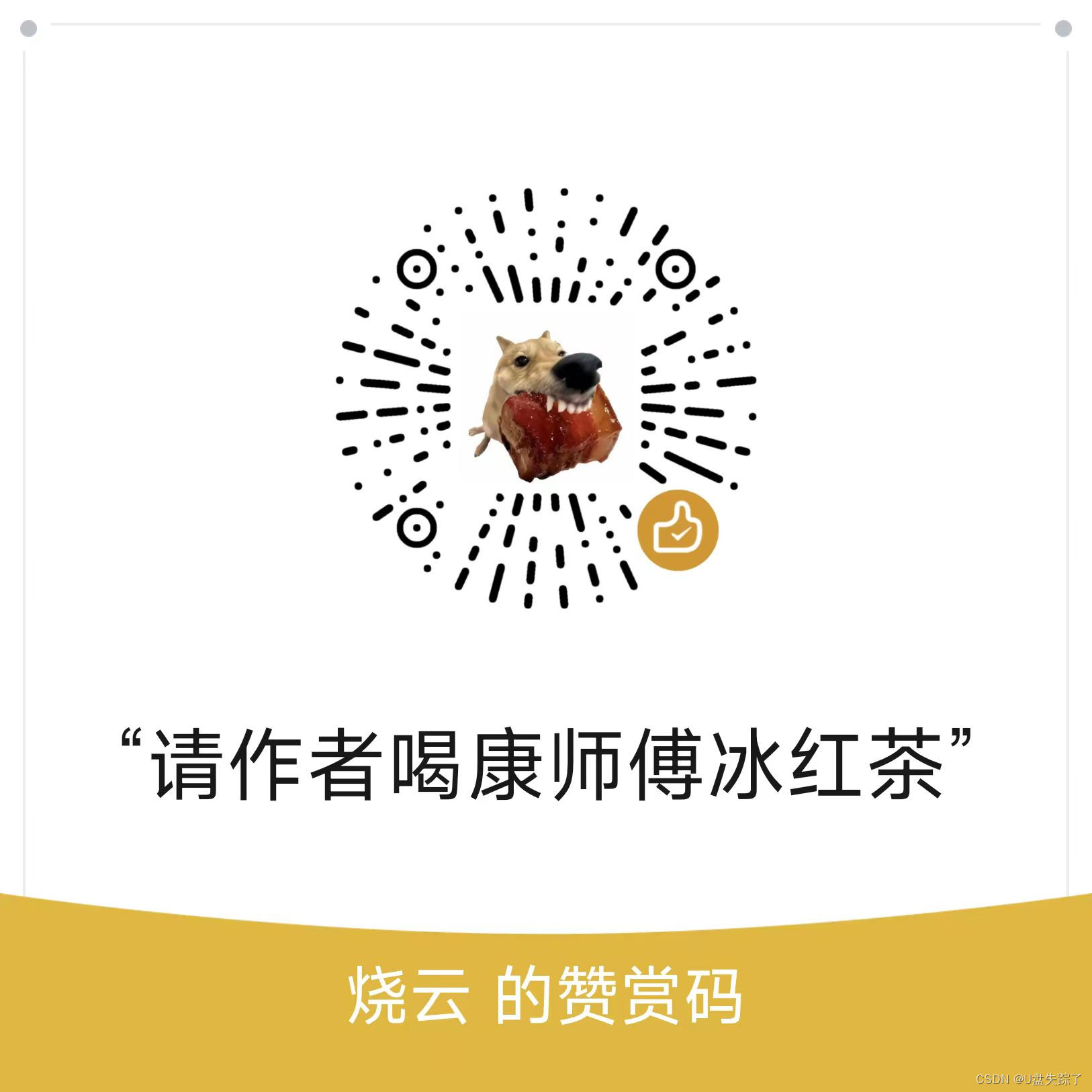脚本主要实现以下功能:
-
按ctrl开始截图,点击两个坐标,保存截图
-
tk输出截图文本信息,文本输出内容倒序处理
-
默认命名为A0自增。支持自定义名称,自增编号,修改自定义名称自增重新计算
-
清空文本框内容
from pynput import mouse, keyboard
from PIL import ImageGrab
import tkinter as tk使用字典来维护每个自定义名称的截图计数
screenshot_counts = {}
def start_screenshot(text_widget, name_entry):
positions = []def on_click(x, y, button, pressed): if not pressed: # 当鼠标松开时记录位置 positions.append((x, y)) text_widget.insert('1.0', f'坐标为{x},{y}\n') # 如果已经记录了两个位置,就停止监听 if len(positions) == 2: return False # 开始监听鼠标 with mouse.Listener(on_click=on_click) as listener: listener.join() if len(positions) == 2: # 确保截图区域的坐标是正确的 left = min(positions[0][0], positions[1][0]) top = min(positions[0][1], positions[1][1]) right = max(positions[0][0], positions[1][0]) bottom = max(positions[0][1], positions[1][1]) # 使用PIL的ImageGrab模块的grab函数来截图 screenshot = ImageGrab.grab((left, top, right, bottom)) # 获取用户输入的名称 screenshot_name = name_entry.get() # 如果用户没有输入名称,使用默认的名称"A" if screenshot_name == "": screenshot_name = "A" # 检查名称是否存在于字典中,如果不存在,初始化计数值 if screenshot_name not in screenshot_counts: screenshot_counts[screenshot_name] = 0 # 根据名称获取对应的计数值 count = screenshot_counts[screenshot_name] screenshot_name_with_count = f"{screenshot_name}{count}.png" # 保存截图 screenshot.save(screenshot_name_with_count) text_widget.insert('1.0', f'截图已保存为{screenshot_name_with_count}\n') text_widget.insert('1.0', f'#--------\n') text_widget.insert('1.0', f'\n') # 增加对应名称的截图计数 screenshot_counts[screenshot_name] += 1def on_release(key, text_widget, name_entry):
if key == keyboard.Key.esc:
# 当按下esc键时停止监听
return False
elif key == keyboard.Key.ctrl_l:
# 当按下ctrl键时开始截图
text_widget.insert('1.0', '开始截图\n')
start_screenshot(text_widget, name_entry)def clear_text(text_widget):
text_widget.delete(1.0, tk.END)创建tkinter窗口
root = tk.Tk()
root.geometry('145x180')
text_widget = tk.Text(root, height=10, width=20)
text_widget.pack()
name_entry = tk.Entry(root)
name_entry.pack()
clear_button = tk.Button(root, text="清空文本框", command=lambda: clear_text(text_widget))
clear_button.pack()开始监听键盘
with keyboard.Listener(on_release=lambda key: on_release(key, text_widget, name_entry)) as listener:
root.mainloop()
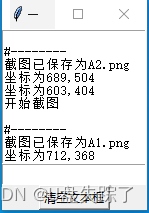
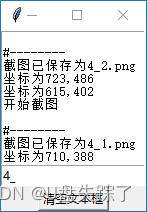
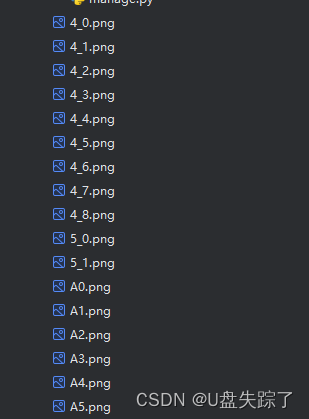
如有帮助,请多多支持作者! 你鼓励是我最大的动力~QAQ~